Auteur:
Roger Morrison
Denlaod Vun Der Kreatioun:
22 September 2021
Update Datum:
1 Juli 2024
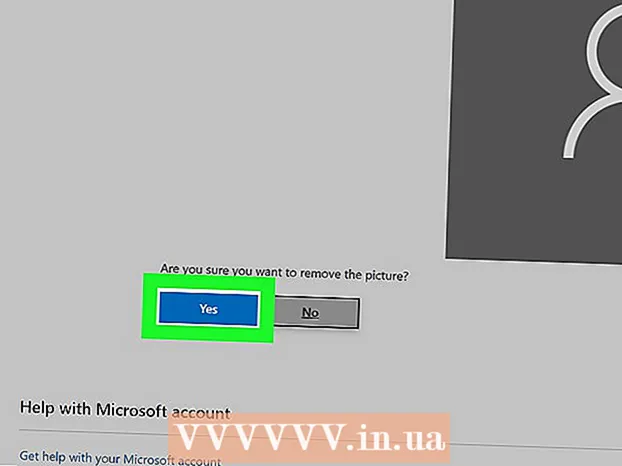
Inhalt
- Ze trëppelen
- Method 1 vun 2: Zréck op d'Default Profilbild
- Method 2 vun 2: Läscht e Profilbild vun engem Microsoft Kont
Wann Dir Äre Profilbild am Windows 10 wielt, da kënnt et um Loginbildschierm, am Startmenü, a verschiddenen anere Plazen am Windows. Wann Dir guer keng Profilfoto wëllt, musst Dir se duerch eppes anescht ersetzen wéi de Standard Profil Ikon (eng Silhouette vun enger Persoun). Wann Dir d'Foto ersat hutt, kënnt Dir Är al Profilfotoen läschen. Dëse wikiHow weist Iech wéi d'Profilbild am Windows 10 zréckgesat gëtt op de Standardprofil Symbol an Är al Profilbiller läscht.
Ze trëppelen
Method 1 vun 2: Zréck op d'Default Profilbild
 Klickt op Start
Klickt op Start  Klickt op Äre Profil Ikon. Et sollt ausgesinn wéi Är aktuell Benotzerfoto an an der ieweschter lénkser Ecke vum Startmenü.
Klickt op Äre Profil Ikon. Et sollt ausgesinn wéi Är aktuell Benotzerfoto an an der ieweschter lénkser Ecke vum Startmenü. 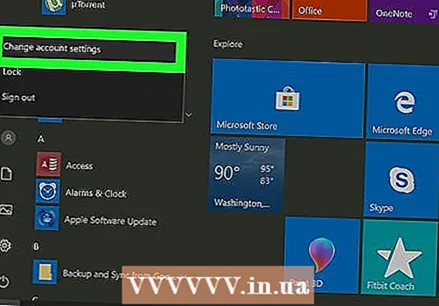 Klickt Ännerung Kont Astellungen.
Klickt Ännerung Kont Astellungen. klickt op Bild sichen. Et ass ënner der Rubrik "Erstellt Äert Bild." Dir gesitt den Dialog "Open".
klickt op Bild sichen. Et ass ënner der Rubrik "Erstellt Äert Bild." Dir gesitt den Dialog "Open".  Gitt op C: ProgramData Microsoft Benotzerkont Biller. Hei fannt Dir d'Standard Benotzer Symboler. Hei ass e schnelle Wee fir dëst ze maachen:
Gitt op C: ProgramData Microsoft Benotzerkont Biller. Hei fannt Dir d'Standard Benotzer Symboler. Hei ass e schnelle Wee fir dëst ze maachen: - Wielt dësen Text mat Ärer Maus: C: ProgramData Microsoft Benotzerkont Biller.
- Press Ctrl+C. fir et op Äre Clipboard ze kopéieren.
- An der Adressbar uewen op der Fënster opmaachen, klickt mat der Maus um Enn vum aktuelle Wee. Dëst markéiert d'Informatioun schonn an där Këscht.
- Press Ctrl+V. de kopéierte Wee ze pechen.
- Press ↵ Gitt eran.
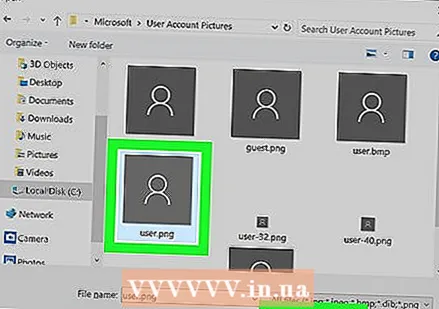 Wielt user.png a klickt op Wielt Bild. Jidd vun den Dateien mam Numm "Benotzer" soll okay sinn. Dëst ersetzt Är Profilbild mam Standardprofil.
Wielt user.png a klickt op Wielt Bild. Jidd vun den Dateien mam Numm "Benotzer" soll okay sinn. Dëst ersetzt Är Profilbild mam Standardprofil. - Är al Foto wäert nach an Äre Kont Astellunge schéngen. Wann Dir et komplett vum Computer wëllt läschen, fuert weider mat dëser Method.
 Press ⊞ Gewënn+E fir de File Explorer opzemaachen. Elo benotzt Dir den Datei Explorer fir Är al Foto vum Computer ze läschen.
Press ⊞ Gewënn+E fir de File Explorer opzemaachen. Elo benotzt Dir den Datei Explorer fir Är al Foto vum Computer ze läschen. 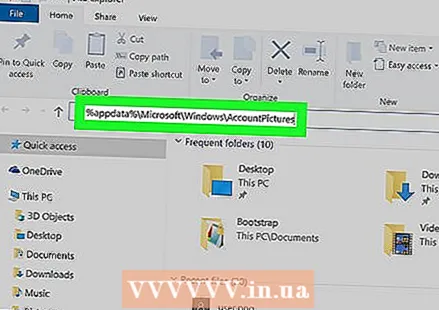 Paste % appdata% Microsoft Windows AccountPictures an der Adressbar. Dir maacht dat sou wéi Dir et gemaach hutt wann Dir op de Benotzerkont Biller Dossier an der Fënster opmaacht.
Paste % appdata% Microsoft Windows AccountPictures an der Adressbar. Dir maacht dat sou wéi Dir et gemaach hutt wann Dir op de Benotzerkont Biller Dossier an der Fënster opmaacht.  Press ↵ Gitt eran. Elo gesitt Dir all Är Benotzerkontbilder.
Press ↵ Gitt eran. Elo gesitt Dir all Är Benotzerkontbilder.  Wielt d'Biller déi Dir läsche wëllt. Fir méi Fotoen ze wielen, haalt Ctrl wann Dir klickt.
Wielt d'Biller déi Dir läsche wëllt. Fir méi Fotoen ze wielen, haalt Ctrl wann Dir klickt.  Press Del op Ärem Keyboard. Déi ausgewielte Fotoen sinn elo vun Ärem Kont ewechgeholl ginn.
Press Del op Ärem Keyboard. Déi ausgewielte Fotoen sinn elo vun Ärem Kont ewechgeholl ginn. - Wann Dir Iech op Windows mat Ärem Microsoft Kont umellt, kënnt Dir Äert aalt Profilbild nach op e puer Plazen gesinn (zum Beispill wann Dir Iech op aner Windows 10 Computeren umellt). Kuckt d'Methode "E Profilbild vun engem Microsoft Kont läschen" fir ze léieren wéi Dir se ewechhuelt.
Method 2 vun 2: Läscht e Profilbild vun engem Microsoft Kont
 Öffnen Är Windows Astellungen [[Bild:| techicon | x30px]]. Dir fannt dës App um Enn vum Start Menu.
Öffnen Är Windows Astellungen [[Bild:| techicon | x30px]]. Dir fannt dës App um Enn vum Start Menu. - Wann Äre Windows 10 Login mat Ärem Microsoft Kont verbonne sidd an Dir wëllt net datt Äert al Profilbild iergendwou erschéngt, benotzt dës Method fir d'Bild aus Ärem Microsoft Kont ze läschen.
 klickt op Konten. Et ass d'Ikon wéi d'Silhouette vun enger Persoun ausgesäit.
klickt op Konten. Et ass d'Ikon wéi d'Silhouette vun enger Persoun ausgesäit.  klickt op Maacht mäi Microsoft Kont. Et ass ënner Ärem aktuelle Profilbild.
klickt op Maacht mäi Microsoft Kont. Et ass ënner Ärem aktuelle Profilbild.  Mellt Iech op Äre Microsoft Kont un. Wann Dir net schonn op Äre Kont ugemellt sidd, da sidd Dir opgefuerdert dat elo ze maachen. Benotzt dee selwechte Benotzernumm a Passwuert, dat Dir benotzt fir Iech bei Windows unzemellen.
Mellt Iech op Äre Microsoft Kont un. Wann Dir net schonn op Äre Kont ugemellt sidd, da sidd Dir opgefuerdert dat elo ze maachen. Benotzt dee selwechte Benotzernumm a Passwuert, dat Dir benotzt fir Iech bei Windows unzemellen.  Klickt op Äre Profilbild. Dëst ass uewe lénks op der Säit. Eng méi grouss Versioun vun Ärer Foto erschéngt.
Klickt op Äre Profilbild. Dëst ass uewe lénks op der Säit. Eng méi grouss Versioun vun Ärer Foto erschéngt.  klickt op ewechhuelen. Et ass am ënneschten riets Eck vun der Säit. Eng Confirmatiounsmeldung wäert ënnen erschéngen.
klickt op ewechhuelen. Et ass am ënneschten riets Eck vun der Säit. Eng Confirmatiounsmeldung wäert ënnen erschéngen. 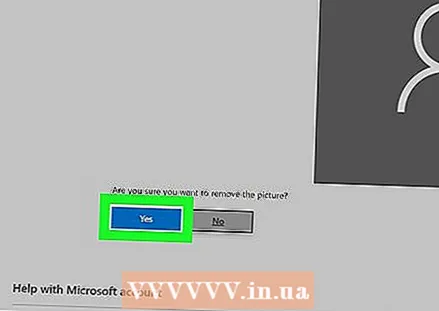 klickt op jo dëst ze bestätegen. D'Foto ass net méi mat Ärem Kont verbonnen.
klickt op jo dëst ze bestätegen. D'Foto ass net méi mat Ärem Kont verbonnen.



